آموزش کامل تنظیمات تماس گوشی شیائومی (تماس ورودی، شمارگیر و…)
در مقاله تنظیمات تماس گوشی شیائومی قرارست موارد مهمی را آموزش دهیم تا تجربه استفاده از آن برای شما جذابتر و بهتر شود؛ بنابراین اگر کاربر این برند محبوب هستید، در ادامه همراه ما باشید…
- ویدیو آموزش تنظیمات تماس گوشی شیائومی
- تنظیمات تماس گوشی شیائومی کجاست
- روشن شدن فلش هنگام زنگ خوردن شیائومی
- زنگ گوشی شیائومی
- تنظیمات پاسخ به تماس شیائومی
- پیغام گیر گوشی شیائومی
- بوق اشغال برای تماس گیرنده شیائومی
- یادآوری تماسهای از دست رفته شیائومی
- پیام های آماده رد تماس شیائومی
- تنظیمات مخاطبین در گوشی شیائومی
- عدم نمایش تماس روی صفحه شیائومی
- حل مشکل عدم نمایش تماس شیائومی
اگر میخواهید مدل جدیدی را خریداری کنید و نمیدانید که از بین این همه مدلهای متنوع بازار کدام یک با سلیقه و بودجه شما سازگارتر است راهنمای خرید گوشی این مجله به شما کمک میکند که پاسخ سوالات خود را در رابطه با مدلهای مختلف را پیدا کنید.
ویدیو آموزش تنظیمات تماس گوشی شیائومی
تنظیمات تماس گوشی شیائومی کجاست
قبل از اینکه به موارد کاربردی تنظیمات صفحه تماس شیائومی اشاره کنیم، بهترست اول ببینیم که از کدام قسمت باید وارد آن شویم و این بخش در کجای گوشی شیائومی قرار گرفته است. از مسیر زیر میتوانید این تنظیمات را پیدا کنید:
- وارد تنظیمات پاسخ به تماس شوید
- بر روی سه نقطه بالای صفحه که سمت چپ قرار گرفته، کلیک کنید
- گزینه تنظیمات را انتخاب کنید

توجه داشته باشید ما سعی کردهایم این آموزش را سازگار با اندرویدی که در بسیاری از گوشیهای حال حاضر مردم وجود دارد و زیاد هم بروز نیست، برای شما فراهم کنیم تا حتی اگر گوشی شما قابلیت آپدیت ندارد، بتوانید از آن استفاده کنید. البته در آپدیت اندروید ۱۴ و Hyper Os نیز کلیات موضوع به همین منوال است.
بعد از وارد شدن به تنظیمات تماس شیائومی میتوانید موارد زیادی را مطابق با سلیقه و نیاز خود اعمال کنید که در ادامه هر بخش آن را به صورت مفصل برای شما باز میکنیم تا علاوه بر آموزش، با دسترسیهای آن نیز آشنا شوبد.
روشن شدن فلش هنگام زنگ خوردن شیائومی
یکی از قابلیتهای جذابی که برای تنظیمات تماس ورودی شیائومی وجود دارد، فلش زدن گوشی هنگام زنگ خوردن است. با فعال کردن این گزینه، هر موقع که گوشیتان زنگ خورد، فلش موبایل روشن و خاموش میشود تا دیگر در حالت بیصدا بودن گوشی نیز تماسها را از دست ندهید.
برای فعال کردن این تنظیمات تماس در گوشی شیائومی باید مراحل زیر را طی کنید:
- وارد برنامه تماس گوشی شیائومی شوید و به بخش تنظیمات آن بروید.
- در قسمت تنظیمات تماس دریافتی، گزینههای شخصیسازی تنظیمات زنگ گوشی شیائومی را مشاهده میکنید که میتوانید آنها را مطابق میل خود تغییر دهید.

علاوهبر فلش زدن، موارد قابلتوجه دیگری هم در برنامه تنظیمات تماس شیائومی قرار گرفته که ممکن است آنها هم برایتان کاربردی باشد و در ادامه به آنها میپردازیم.
زنگ گوشی شیائومی
اگر از آهنگ زنگتان خسته شدهاید و مواردی که در تنظیمات صدا وجود دارد را نمیپسندید، با طی کردن مسیر زیر در بخش تمها، میتوانید آهنگهای دیگر را دانلود کنید. همچنین تغییر تم تماس شیائومی نیز امکان پذیر است که آن را در مقالهای جدا توضیح دادهایم.
- به تنظیمات بروید.
- به بخش صدا و ویبره (Sound & Vibration) بروید.
- گزینه زنگ تماس (Ringtone) را انتخاب کنید.
- از لیست زنگهای پیشفرض یا زنگهای اضافهشده، زنگ مورد نظر خود را انتخاب کنید.
یا اینکه از مسیر زیر این کار را انجام دهید:
- وارد تنظیمات اصلی گوشیتان شوید.
- روی «تمها» بزنید.
- در بین آیکونهای پایین صفحه، روی نماد زنگ کلیک کنید.
- در ادامه موارد زیادی را در عنوان «Ringtones» خواهید دید.

تنظیم زنگ اختصاصی برای هر مخاطب
با این کار میتوانید زنگ تماس متفاوتی برای هر یک از مخاطبین خود تعیین کنید:
- به مخاطبین (Contacts) بروید.
- مخاطب مورد نظر را انتخاب کنید.
- روی آیکون ویرایش (Edit) کلیک کنید.
- گزینه زنگ تماس (Ringtone) را پیدا کنید و زنگ دلخواه خود را انتخاب کنید.
استفاده از زنگهای خاص برای حالتهای مختلف
در تنظیمات صدا، شیائومی به شما این امکان را میدهد که زنگهای مختلفی را برای حالتهای مختلف گوشی مانند حالت بیصدا، حالت مزاحم نشوید و حالت پرواز تنظیم کنید.
استفاده از زنگهای MP3 به جای پیشفرض
شما میتوانید یک فایل موسیقی MP3 را به عنوان زنگ تماس تنظیم کنید:
- ابتدا فایل MP3 را در حافظه داخلی یا کارت SD گوشی ذخیره کنید.
- به تنظیمات > صدا و ویبره > زنگ تماس بروید.
- گزینه انتخاب از فایلها (Choose from files) را انتخاب کنید و فایل MP3 مورد نظر خود را انتخاب کنید.
تنظیم زنگ برای اعلانها
علاوه بر زنگ تماس، شما میتوانید صدای مخصوصی برای اعلانها، پیامها و دیگر هشدارها تنظیم کنید:
- به تنظیمات > صدا و ویبره بروید.
- در این قسمت میتوانید زنگهای مختلفی برای اعلانها، پیامها، یادآورها و سایر هشدارها تنظیم کنید.
بی صدا کردن زنگ با برعکس شدن گوشی
میتوانید این گزینه را فعال کنید و هر وقت کسی با شما تماس گرفت و دوست نداشتید صدای زنگ را بشنوید، گوشیتان را به سمت دیگر برگردانید و آن را بیصدا کنید. برای این کار تنها کافیست:
- به تنظیمات تماس ورودی شیائومی بروید.
- در بخش پیشرفته که دقیقاً پایینترین گزینه است، روی گزینه «حالت بیصدا با وارو کردن» بزنید.

ترفندهای زنگ تماس شیائومی
چند گزینه جالب برای تغییر اعلان تماس شیائومی وجود دارد که در این قسمت به انها میپردازیم:
- افزایش تدریجی صدای زنگ: معمولاً وقتی گوشی زنگ میخورد، صدای آن یکنواخت است، اما با فعال کردن این بخش، در ابتدا صدای تماس شیائومی کم خواهد بود و به تدریج افزایش مییابد.
- فعال کردن ویبره همراه با زنگ تماس: اگر میخواهید زنگ تماس همراه با ویبره باشد،به تنظیمات > صدا و ویبره بروید. گزینه ویبره همراه با زنگ تماس را فعال کنید.
- تنظیم حالت مزاحم نشوید (Do Not Disturb): اگر میخواهید زنگ تماسها در مواقع خاص (مثل شب) خاموش باشد، میتوانید حالت “مزاحم نشوید” را تنظیم کنید. برای اینکار به تنظیمات > صدا و ویبره > حالت مزاحم نشوید بروید. میتوانید این حالت را برای ساعات خاص یا زمانی که در حال کار هستید فعال کنید.
- تنظیم حالت پیشرفته برای زنگها: در بخش تنظیمات صدا، گزینههایی برای تغییر شدت صدا، تغییرات دینامیکی در بلندی صدا (برای مواقع آرام یا پرسرعت) و تنظیمات دیگر مانند تنظیمات حجم وجود دارد.
تنظیمات پاسخ به تماس شیائومی
برای تنظیمات پاسخ به تماس در گوشیهای شیائومی، معمولاً شما میتوانید از تنظیمات مختلفی استفاده کنید که به شما اجازه میدهند نحوهی پاسخگویی به تماسها را کنترل کنید. برای این کار، مراحل زیر را دنبال کنید:
- ابتدا وارد تنظیمات گوشی خود شوید. برای این کار از صفحه اصلی گوشی، روی آیکون تنظیمات (که به صورت یک چرخدنده است) ضربه بزنید.
- در تنظیمات، به بخش تماسها (Call Settings) یا تماس و مکالمات (Calls and conversations) بروید. ممکن است نام این بخش بسته به نسخه MIUI شما متفاوت باشد.

- در این بخش گزینههایی برای تنظیم نحوهی پاسخگویی به تماسها وجود دارد.
برخی از تنظیمات رایج عبارتند از:
- جواب دادن تماس با دکمه ولوم شیائومی یا دکمههای فیزیکی دیگر: در اینجا میتوانید انتخاب کنید که برای پاسخ به تماس از دکمه فیزیکی مانند دکمه ولوم یا دکمه پاور استفاده کنید.
- پاسخ با سوایپ: در برخی از مدلهای جدیدتر، شما میتوانید تنظیم کنید که برای پاسخ به تماسها از سوایپ کردن صفحه استفاده کنید.
- پاسخ به تماس از طریق هندزفری بلوتوث: اگر از هندزفری بلوتوث استفاده میکنید، میتوانید تنظیم کنید که تماسها بهطور خودکار از طریق آن پاسخ داده شوند.
این تنظیمات بسته به نسخه MIUI و مدل گوشی ممکن است کمی متفاوت باشند. اگر گزینههای دقیقی پیدا نکردید، بهتر است بهروزرسانیهای نرمافزاری دستگاه خود را بررسی کرده و یا از بخش پشتیبانی شیائومی کمک بگیرید
تماسهای پشت خطی را از دست ندهید
یکی دیگر از مواردی که باید در تنظیمات پاسخ فعال کنید، «انتظار تماس» است. گاهی امکان دارد این قابلیت در قسمت تماس گوشی شیائومی به صورت پیشفرض فعال نباشد. در این حالت وقتی که در حال مکالمه هستید و شخصی با شما تماس میگیرد، اعلان آن را دریافت خواهید کرد. برای فعال کردن این بخش تنها کافیست که به «حسابهای تماس» بروید و «انتظار تماس» را فعال کنید.
رد تماس خودکار در شیائومی
در گوشیهای شیائومی با رابط کاربری MIUI، گزینهای برای رد تماس خودکار (Auto Reject Call) به صورت مستقیم وجود ندارد. اما برای مدیریت تماسها و به طور غیرمستقیم رد تماسها، میتوانید از تنظیمات مختلف استفاده کنید. این تنظیمات شامل فیلتر تماسها یا مسدود کردن شمارهها میشود. در اینجا نحوهی استفاده از این تنظیمات برای رد تماسها یا مسدود کردن تماسهای خاص آورده شده است:
مسدود کردن شمارهها
اگر میخواهید تماسهای یک شماره خاص را رد کنید یا مسدود کنید، مراحل زیر را دنبال کنید:
- ابتدا وارد اپلیکیشن تماس (Phone) شوید.
- در صفحه اصلی اپلیکیشن تماس، روی آیکون سه نقطه (منوی تنظیمات) در گوشه بالا سمت راست ضربه بزنید.
- سپس گزینه “تنظیمات” را انتخاب کنید.
- در تنظیمات، گزینه “مسدود کردن شمارهها” (Blocked numbers) یا “مسدود کردن تماسها” را پیدا کنید. در این قسمت میتوانید شمارههای خاصی را وارد کنید که دیگر تماسها از آنها دریافت نخواهید کرد.
مسدود کردن شماره ناشناس
در صورتی که میخواهید تمام تماسهای ناشناس یا از شمارههای بدون شناسه را مسدود کنید، گزینهای برای مسدود کردن تماسها از شمارههای ناشناس نیز وجود دارد.
فعالسازی حالت “مزاحم نشوید” (Do Not Disturb)
حالت مزاحم نشوید به شما این امکان را میدهد که تماسها را محدود کرده و فقط تماسهای از پیش تعیین شده را دریافت کنید:
- وارد تنظیمات شوید.
- به بخش “حالت مزاحم نشوید” (Do Not Disturb) بروید.
- این حالت را فعال کنید و تنظیم کنید که فقط تماسها از شمارههای خاص یا تماسهای ضروری پاسخ داده شوند. تماسهای دیگر در این حالت به طور خودکار رد خواهند شد.
پاسخ خودکار و رد خودکار از طریق اپلیکیشنهای شخص ثالث
در صورتی که به دنبال ویژگی رد خودکار تماسها به صورت دقیقتر و پیشرفتهتر هستید، میتوانید از اپلیکیشنهای شخص ثالث مانند Truecaller یا Call Blocker استفاده کنید که امکان مسدودسازی تماسها و رد خودکار تماسها را به شما میدهند. این اپلیکیشنها میتوانند به شما این امکان را بدهند که تماسهای ناشناس یا از پیش تعیین شده را رد کنید.
پاسخ خودکار تماس شیائومی
همانطور که میدانید در قسمت تنظیمات میتوانید پاسخدهی را روی حالت خودکار بگذارید تا هنگام رانندگی یا مواقعی که دست شما درگیر است، به صورت هوشمند تماس شما پاسخ داده شود. گرچه این حالت را حتماً روی حالت هدست یا بلوتوث قرار دهید تا تنها زمانی که گوشی شما به یک سیستم صوتی وصل است یا هندزفری در گوش شماست، تماسها پاسخ داده شود.
برای فعال کردن پاسخ خودکار تماس در گوشیهای شیائومی با رابط کاربری MIUI، میتوانید از تنظیمات زیر استفاده کنید. ویژگی پاسخ خودکار به شما این امکان را میدهد که تماسها بهطور خودکار پس از چند ثانیه پاسخ داده شوند، که معمولاً در شرایطی مانند استفاده از هندزفری بلوتوث یا هنگام رانندگی مفید است.
ویژگی پاسخ خودکار معمولاً بیشتر برای افرادی مفید است که از هندزفری بلوتوث یا سیستمهای خودرو استفاده میکنند، چرا که امکان پاسخگویی به تماسها بدون لمس گوشی را فراهم میآورد.
فعال سازی پاسخ خودکار تماس در شیائومی
این ویژگی ممکن است در برخی مدلها و نسخههای MIUI به طور پیشفرض غیرفعال باشد و نیاز به تنظیم دستی داشته باشد.
- ابتدا وارد تنظیمات (Settings) گوشی خود شوید. برای این کار، آیکون چرخدنده را از صفحه اصلی انتخاب کنید.
- در تنظیمات، به بخش تماسها یا تماس و مکالمات (Calls) بروید. این بخش ممکن است با توجه به نسخه MIUI شما متفاوت باشد، اما معمولاً در این مسیر قابل پیدا کردن است.
- در بخش تماسها، گزینهای به نام “تنظیمات تماس” (Call Settings) یا مشابه آن وجود دارد. این گزینه را انتخاب کنید.
- در تنظیمات تماس، به دنبال گزینهای با عنوان “پاسخ خودکار” (Auto-Answer) بگردید. این گزینه معمولاً در تنظیمات مرتبط با تماسهای ورودی یا گزینههای اضافی تماس قرار دارد.
- اگر این گزینه فعال نباشد، آن را به حالت فعال (On) تغییر دهید. معمولاً میتوانید زمان تأخیر برای پاسخ خودکار (مثلاً ۳ ثانیه، ۵ ثانیه و غیره) را تنظیم کنید.

- در برخی گوشیها و نسخههای MIUI، ممکن است گزینههایی برای فعالسازی پاسخ خودکار فقط برای تماسهایی از شمارههای خاص، تماسهای ناشناس یا تنها زمانی که گوشی به هندزفری بلوتوث متصل است، وجود داشته باشد. در صورت وجود چنین تنظیماتی، آنها را مطابق نیاز خود تنظیم کنید.
اگر شما این گزینه را پیدا نکردید یا به تنظیمات خاصی نیاز دارید، میتوانید گوشی خود را بهروزرسانی کنید یا از اپلیکیشنهای شخص ثالث برای مدیریت تماسها و فعال کردن ویژگیهای پیشرفتهتر مانند پاسخ خودکار استفاده کنید.
لغو پاسخ خودکار تماس شیائومی
برخی از کاربرانی که با مشکل جواب دادن خودکار تماس شیائومی روبهرو شدهاند در واقع اشتباه آنها این بوده است که پاسخدهی خودکار را روی حالت «همیشه» تنظیم کرده بودند که در این شرایط، فارغ از هر شرایطی، بلافاصله بعد از زنگ خوردن گوشی، به صورت خودکار تماس پاسخ داده میشود.
برای حل این مشکل کافیست حالت آن را عوض کنید یا به صورت کامل پاسخدهی خودکار را غیرفعال سازید. برای غیرفعال کردن میتوانید مسیر زیر طی کنید:
- ابتدا وارد بخش تنظیمات گوشی خود شوید. برای این کار، از صفحه اصلی گوشی، آیکون تنظیمات (یک چرخدنده) را انتخاب کنید.
- در تنظیمات، به بخش تماسها یا تماس و مکالمات (Calls and conversations) بروید. بسته به نسخه MIUI شما، نام این بخش ممکن است کمی متفاوت باشد.
- در این بخش، گزینهای با نام پاسخ خودکار (Auto-Answer) وجود دارد که در صورتی که فعال باشد، تماسها بهطور خودکار بعد از چند ثانیه پاسخ داده میشوند.
- اگر این گزینه فعال است، آن را به حالت غیرفعال (Off) تغییر دهید.
این تنظیمات باید ویژگی پاسخ خودکار را غیرفعال کند، و از آن به بعد تماسها بهطور خودکار پاسخ داده نخواهند شد.
ناگفته نماند در مقالهای جداگانه راهکارهای رفع مشکلات گوشی شیائومی را به صورت مفصل بررسی کردهایم و اگر گوشی شما مشکلی دارد، قطعاً میتوانید راهحل آن را در مقاله مربوطه پیدا کنید.
پیغام گیر گوشی شیائومی
در این قسمت به شما خواهیم گفت که چگونه پیغام گیر گوشی شیائومی را فعال کنیم و غیر فعال سازی آن به چه صورت است…
برای فعال یا غیرفعال کردن پیغامگیر (Voice Mail) در گوشیهای شیائومی، شما باید تنظیمات مربوط به مسیجهای صوتی (پیغامگیر) را در اپلیکیشن تماس یا از طریق اپراتور خود مدیریت کنید. پیغامگیر به شما این امکان را میدهد که پیامهای صوتی را از افرادی که نمیتوانند تماس شما را پاسخ دهند، دریافت کنید.
در اینجا روشهایی برای فعالسازی یا غیرفعالسازی پیغامگیر در گوشیهای شیائومی آورده شده است:
فعال یا غیرفعال کردن پیغامگیر از طریق اپلیکیشن تماس:
- ابتدا اپلیکیشن تماسها (Phone) را باز کنید.
- در صفحه اصلی اپلیکیشن تماس، روی آیکون سه نقطه (منوی بیشتر) در گوشه بالای سمت راست ضربه بزنید.
- سپس گزینه “تنظیمات” (Settings) را انتخاب کنید.
- در برخی از گوشیهای شیائومی با رابط کاربری MIUI، بخشی به نام پیغام گیر (Voicemail) در تنظیمات تماسها وجود دارد. در این بخش، شما میتوانید پیغامگیر را فعال یا غیرفعال کنید. اگر این گزینه در تنظیمات شما موجود نبود، به روشهای دیگر در ادامه مراجعه کنید.
فعالسازی یا غیرفعالسازی پیغامگیر از طریق کدهای USSD یا تنظیمات اپراتور:
برای فعال یا غیرفعال کردن پیغامگیر، میتوانید از کدهای USSD یا از طریق تنظیمات اپراتور استفاده کنید. این روشها بستگی به اپراتور شما (مثل ایرانسل، همراه اول، رایتل و…) دارند.
ایرانسل
- فعالسازی پیغامگیر: برای فعالسازی پیغامگیر، کد زیر را شمارهگیری کنید:
- کد فعالسازی پیغامگیر ایرانسل: **۶۱*۳۳۳#
- غیرفعالسازی پیغامگیر: برای غیرفعالسازی پیغامگیر، کد زیر را شمارهگیری کنید:
- کد غیرفعالسازی پیغامگیر ایرانسل: ##۶۱#
همراه اول
- فعالسازی پیغامگیر: برای فعالسازی پیغامگیر، کد زیر را شمارهگیری کنید:
- کد فعالسازی پیغامگیر همراه اول: **۶۱*۴۴۴۴#
- غیرفعالسازی پیغامگیر: برای غیرفعالسازی پیغامگیر، کد زیر را شمارهگیری کنید:
- کد غیرفعالسازی پیغامگیر همراه اول: ##۶۱#
رایتل
- فعالسازی پیغامگیر: برای فعالسازی پیغامگیر، کد زیر را شمارهگیری کنید:
- کد فعالسازی پیغامگیر رایتل: **۶۱*۷۷۷#
- غیرفعالسازی پیغامگیر: برای غیرفعالسازی پیغامگیر، کد زیر را شمارهگیری کنید:
- کد غیرفعالسازی پیغامگیر رایتل: ##۶۱#
برای دریافت راهنمایی دقیقتر در مورد فعال یا غیرفعال کردن پیغامگیر و تنظیمات مربوط به آن، میتوانید با خدمات مشتریان اپراتور خود تماس بگیرید.
فعالسازی یا غیرفعال کردن پیغامگیر از طریق تنظیمات شبکه
در برخی از گوشیهای شیائومی، شما میتوانید پیغامگیر را از طریق تنظیمات شبکه یا مدیریت سیمکارت نیز فعال یا غیرفعال کنید. برای این کار مراحل زیر را دنبال کنید:
- وارد تنظیمات گوشی شوید.
- به بخش سیمکارت و دادههای موبایل (SIM cards & mobile data) بروید.
- گزینه مدیریت سیمکارتها یا تنظیمات سیمکارت را انتخاب کنید.
- در این قسمت ممکن است گزینههایی برای پیغامگیر (Voicemail) یا تنظیمات تماس (Call settings) وجود داشته باشد که شما میتوانید آنها را فعال یا غیرفعال کنید.
بوق اشغال برای تماس گیرنده شیائومی
اگر میخواهید زمانی که در حال مکالمه نیستید و کسی به شما تماس میگیرد، او بوق اشغال (Busy Tone) بشنود و تصور کند که شما در حال مکالمه با فرد دیگری هستید، باید ویژگیای به نام “بوق اشغال” یا “محدود کردن تماس” را فعال کنید. در بسیاری از گوشیها و اپراتورها، این ویژگی بهطور پیشفرض زمانی فعال میشود که شما در حال مکالمه باشید، اما برای اینکه این اتفاق حتی زمانی که شما در حال مکالمه نیستید نیز رخ دهد، باید ویژگیهای خاصی را فعال کنید.
استفاده از کدهای USSD برای تغییر تنظیمات شبکه
برای انجام این کار، شما نیاز به تنظیمات خاصی از سوی اپراتور دارید. با استفاده از کدهای USSD میتوانید ویژگیای فعال کنید که وقتی کسی به شما زنگ میزند، حتی زمانی که در حال مکالمه نیستید، بوق اشغال را پخش کند. در این حالت، اپراتور شما بهطور خودکار تماسهای ورودی را رد کرده و بوق اشغال برای تماسگیرنده پخش خواهد شد.
همراه اول
- فعالسازی بوق اشغال: شمارهگیری کد **۶۷* به همراه شماره مقصد (مثلاً **۶۷*۴۴۴۴#) یا درخواست از پشتیبانی همراه اول.
ایرانسل
- برای فعالسازی بوق اشغال: شمارهگیری **۶۷* و وارد کردن کدهای مرتبط.
رایتل
- برای فعالسازی بوق اشغال: شمارهگیری **۶۷* به همراه شماره مربوطه.
تماس با پشتیبانی اپراتور خود
در صورتی که کدهای USSD خاصی برای این عمل نکند یا در صورتی که نمیخواهید از آنها استفاده کنید، میتوانید با خدمات پشتیبانی اپراتور خود تماس بگیرید و از آنها بخواهید که به شما کمک کنند تا ویژگی “بوق اشغال” را برای تمام تماسها (حتی زمانی که شما در حال مکالمه نیستید) فعال کنند.
یادآوری تماسهای از دست رفته شیائومی
زیاد پیش میآید که با ما تماس گرفته میشود و نمیتوانیم جواب دهیم. اگر جزء آن دسته افراد هستید که زنگهای دریافتی را فراموش میکنید، این گزینه را از مسیر زیر در تلفن تماس شیائومی فعال کنید:
- به تنظیمات تماس بروید.
- بخش حسابهای تماس را باز کنید.
- در قسمت تنظیمات پیشرفته، یادآوری تماسهای از دست رفته را تنظیم نمایید.

در ادامه باید مشخص کنید که چند دفعه به شما یادآوری شود؛ بازه هر یادآوری ۵ دقیقه است.
پیام های آماده رد تماس شیائومی
اگر نمیتوانید زنگ گوشی را پاسخ دهید، میتوانید به جای رد کردن آن پیام فوری بفرستید. این تنظیم به صورت پیشفرض فعال است، اما میتوانید متن نوشتهها را تغییر دهید. برای این کار:
- به تنظیمات شماره گیری در گوشی شیائومی بروید.
- گزینه پاسخهای فوری را انتخاب کنید.
- در ادامه پیامهای فوری از قبل آماده شده را میبینید. اگر میخواهید جملات را خودتان بنویسید، بر روی هر کدام که میخواهید کلیک کرده و متن مورد نظرتان را بنویسید.
- در آخر هم بر روی تایید ضربه بزنید تا این متن جایگزین شود.

تنظیمات مربوط به صدا
اگر میخواهید گزینههایی چون لرزش تماس و موارد این چنینی را تغییر دهید، باید وارد این بخش تنظیمات شوید و در بخش «صدا و لرزش» مواردی که میخواهید را فعال یا غیرفعال کنید.
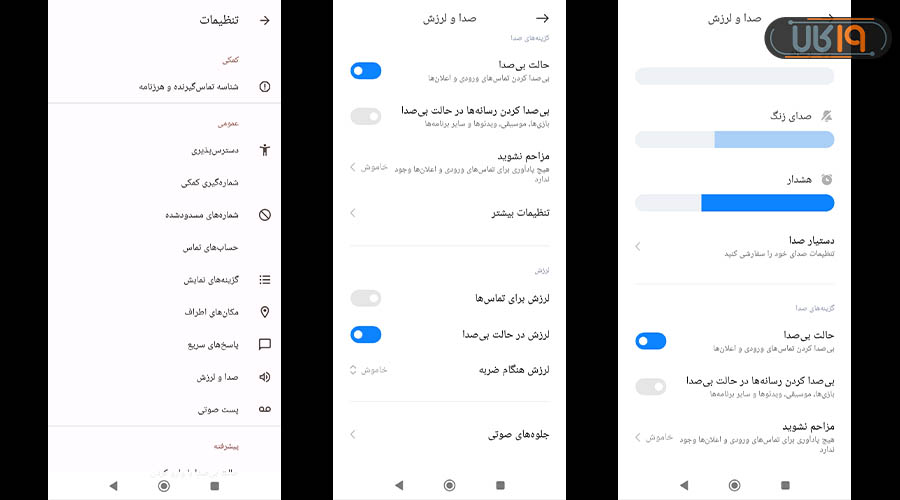
البته ناگفته نماند که در مورد تنظیمات مربوط به «صدا و لرزش» در مقاله تنظیمات گوشی شیائومی به طور مفصلتر صحبت شده است. اگر در مورد این قسمت سوالی دارید میتوانید از این مقاله هم کمک بگیرید.
ضبط صدا با استفاده از برنامه تنظیمات تماس شیائومی
کاربران زیادی میپرسند که چگونه در گوشی خود مکالمات تماسها را ضبط کنیم؟ در حقیقت برخی از نسخههای شیائومی، از این قابلیت بهره بردهاند و برخی هم ندارند و گویا علت این اینست که در اکثر از کشورها رکورد کردن صدا قانونی شمرده نمیشود. اگر شما این تنظیم را داشته باشید، همان ابتدا که وارد تنظیمات صدای مکالمه گوشی شیائومی میشوید، آن را خواهید دید. در غیر این صورت، اپلیکیشن زیر را دانلود کنید که امیدواریم با نصب آن، این قابلیت به دستگاه شما اضافه شود:

در ضمن برای استفاده از این اپلیکیشن باید بگوییم که حتماً در تنظیمات و بخش Accessibility باید به برنامه اجازه دسترسی به موارد لازم را بدهید.
اگر ترفندهای بیشتری برای ضبط مکالمه دو طرفه شیائومی نیاز دارید و این مورد برای شما مهم است ما در مقالهای جداگانه به این تنظیمات و معرفی برنامههای بیشتر اشاره کردهایم.
تنظیمات صدای مکالمه گوشی شیائومی
برای تنظیم صدای مکالمه گوشی شیائومی، شما میتوانید مراحل زیر را دنبال کنید:
تنظیم صدای مکالمه از طریق تنظیمات گوشی
- از صفحه اصلی، وارد قسمت Settings (تنظیمات) شوید.
- به بخش Sound & Vibration بروید.
- در این بخش، میتوانید صدای کلی دستگاه را تنظیم کنید. برای تنظیم صدای مکالمه دقیقاً باید به بخش Call Volume بروید. این تنظیمات ممکن است در قسمتهای مختلف بسته به نسخه MIUI شما متفاوت باشد.
- شما میتوانید از اینجا صدای تماسهای ورودی و صدای مکالمه را تنظیم کنید. در صورتی که میخواهید صدای مکالمه را بالاتر یا پایینتر کنید، به راحتی با استفاده از اسلایدرهای موجود این کار را انجام دهید.
تنظیم صدای مکالمه در حین مکالمه
زمانی که در حال مکالمه هستید، میتوانید از دکمههای افزایش و کاهش صدا که در کنار گوشی قرار دارند استفاده کنید.
اگر از هدفون استفاده میکنید یا از اسپیکر گوشی استفاده میکنید، صدای مکالمه به طور متفاوتی تنظیم میشود. از دکمههای صدای گوشی برای تنظیم این موارد استفاده کنید.
تنظیم صدا در حالت خاص
در صورت نیاز به تنظیمات ویژهای مثل حالت مزاحمت یا بیصدا، میتوانید به بخش Do Not Disturb در تنظیمات بروید تا کنترل بیشتری روی صدای مکالمات و اعلانها داشته باشید.
اگر هیچ یک از این روشها کار نکرد یا صدای مکالمه به درستی تنظیم نشد، ممکن است لازم باشد که گوشی شما را به آخرین نسخه MIUI بهروزرسانی کنید. گاهی اوقات مشکلات مربوط به صدا و تنظیمات سیستم در نسخههای قدیمیتر حل نمیشوند.
تنظیمات مخاطبین در گوشی شیائومی
برای تنظیمات مخاطبین در گوشی شیائومی (MIUI)، شما میتوانید مراحل زیر را دنبال کنید تا بتوانید مدیریت بهتری روی مخاطبین خود داشته باشید، از جمله افزودن، ویرایش، حذف مخاطبین، و تنظیمات مختلف مرتبط با آنها.
افزودن مخاطب جدید
برای افزودن یک مخاطب جدید در گوشی شیائومی:
- وارد Contacts (مخاطبین) شوید.
- در بالای صفحه، روی علامت + یا Add Contact کلیک کنید.
- اطلاعات مورد نظر مانند نام، شماره تلفن، ایمیل و سایر اطلاعات را وارد کنید.
- پس از وارد کردن اطلاعات، روی Save (ذخیره) کلیک کنید.
ویرایش یا حذف مخاطب
برای ویرایش یا حذف مخاطب:
- وارد Contacts شوید.
- مخاطبی که میخواهید ویرایش یا حذف کنید را پیدا کرده و باز کنید.
- برای ویرایش، روی علامت قلم یا Edit کلیک کنید. اطلاعات مورد نظر را ویرایش کنید و سپس Save را بزنید.
- برای حذف مخاطب، روی سه نقطه (More) در بالای صفحه یا گزینه Delete کلیک کنید و تایید کنید که میخواهید مخاطب حذف شود.
مدیریت گروههای مخاطبین
اگر میخواهید مخاطبین را در گروهها سازماندهی کنید:
- وارد Contacts شوید.
- روی Groups (گروهها) در پایین صفحه کلیک کنید.
- برای ایجاد گروه جدید، روی + یا Create Group کلیک کنید و نام گروه را وارد کنید.
- پس از ایجاد گروه، میتوانید مخاطبین را به گروههای مختلف اضافه کنید.
همگامسازی مخاطبین با حسابهای آنلاین
شما میتوانید مخاطبین خود را با حسابهای مختلف (مثل گوگل یا حساب شیائومی) همگامسازی کنید:
- به Settings (تنظیمات) بروید.
- گزینه Accounts & Sync یا Mi Account را پیدا کنید.
- حسابی را که میخواهید همگامسازی کنید انتخاب کرده و گزینه Sync Contacts را فعال کنید.
- از این طریق میتوانید مخاطبین خود را با حسابهای آنلاین مانند Google، Mi Account، یا دیگر سرویسها همگام کنید.
نمایش مخاطبین خاص
برای فیلتر کردن نمایش مخاطبین (مثلاً نمایش فقط مخاطبین گوگل یا فقط مخاطبین سیم کارت):
- وارد Contacts شوید.
- در بالای صفحه یا منوی کشویی، گزینه Filter را انتخاب کنید.
- از بین منابع مختلف مخاطب، مانند حساب گوگل، سیم کارت یا حساب شیائومی انتخاب کنید.
استفاده از تصاویر برای مخاطبین
برای اضافه کردن عکس به یک مخاطب:
- وارد Contacts شوید و مخاطب مورد نظر را انتخاب کنید.
- روی Edit کلیک کنید.
- گزینه Add Photo یا Change Photo را انتخاب کنید.
- تصویر را از گالری انتخاب کرده و آن را تنظیم کنید.
تنظیمات نمایش مخاطبین
برای تنظیم نحوه نمایش مخاطبین:
- وارد Contacts شوید.
- در بخش Settings، گزینههایی مانند Sort by Name یا Display Format (ترتیب نمایش مخاطبین به صورت نام، نام خانوادگی یا غیره) را تنظیم کنید.

جستجو و مرتبسازی مخاطبین
در قسمت Contacts، میتوانید از نوار جستجو در بالای صفحه برای جستجوی سریع مخاطبین استفاده کنید. همچنین میتوانید مخاطبین را به ترتیب حروف الفبا مرتب کنید.
حفظ و بازیابی مخاطبین
در صورتی که میخواهید از مخاطبین خود بکاپ بگیرید یا آنها را بازیابی کنید:
- به Settings بروید.
- وارد Mi Cloud یا Google Account شوید.
- گزینه Backup یا Sync Contacts را فعال کنید تا مطمئن شوید مخاطبین شما در اکانت شما ذخیره شدهاند.
- برای بازیابی مخاطبین از Google Account یا Mi Cloud میتوانید در همان بخش، گزینه Restore Contacts را پیدا کنید.
فعال کردن نمایش نام تماس گیرنده
اگر میخواهید هنگام دریافت تماس نام تماس گیرنده نمایش داده شود:
- به Phone (گوشی) بروید.
- به تنظیمات تماس بروید.
- گزینه Caller ID را فعال کنید تا هنگام دریافت تماس، نام فرد تماس گیرنده نمایش داده شود.
با استفاده از این مراحل، میتوانید مدیریت کاملی روی مخاطبین گوشی شیائومی خود داشته باشید و تنظیمات مختلف آنها را به دلخواه خود تغییر دهید.
عدم نمایش تماس ورودی روی صفحه شیائومی
اگر این تنظیم را انجام دهید، اعلان زنگ گوشی را بر روی صفحه نمیبینید. این قابلیت بیشتر برای مواقعی کاربردی است که فیلم میبینید، بازی میکنید یا حتی مشغول استراحت هستید و نمیخواهید اعلانی حواس شما را پرت کند. برای عدم نمایش تماس ورودی در گوشی شیائومی مراحل زیر ردنبال کنید:
- به قسمت تنظیمات بروید.
- وارد بخش صدا و لرزش شوید.
- گوشی خود را روی حالت «مزاحم نشوید» تنظیم کنید.

میتوانید برای این بخش مشخص کنید که تنها زمانیکه دستگاه قفل است فعال شود، یا اینکه تنها اعلانهای تماس را نشان دهد. همچنین این قابلیت هم وجود دارد که برای عدم نمایش تماس ورودی روی صفحه شیائومی بازه زمانی مشخص کنید.
اگر هم نگرانید که تماس مهمی را از دست دهید، اگر در مدت ۱۵ دقیقه، شخصی بیش از یکبار با شما تماس گرفت، اعلان آن نمایان میشود به شرط اینکه در همین بخش گزینه «اعلام تماسهای تکرار شده» را فعال کنید. ناگفته نماند اگر برنامه شمارهگیر خود را پیدا نمیکنید، احتمالاً به حالت مخفی در آمده و برای برگرداندن شماره گیر شیائومی کافیست مقاله مربوط به آن را مطالعه نمایید.
عدم نمایش تماس ورودی روی صفحه قفل شیائومی
اگر دوست ندارید زمانیکه گوشیتان قفل است، صفحه زنگ خوردن بر روی نمایشگر نمایان شود، باید مراحل زیر را دنبال کنید:
- وارد تنظیمات اصلی گوشیتان شوید.
- به بخش «اعلانها و مرکز کنترل» بروید. در اینجا میتوانید هر چه مربوط به اعلانها میشود را تغییر دهید، اما مرحلهای که ما قرارست توضیح دهیم، در بخش «اعلانهای برنامه» است؛ بنابراین بر روی این گزینه کلیک کنید.
- در ادامه اپلیکیشن تلفن را انتخاب کنید.
- میتوانید «اجازه دادن به اعلانهای صفحه قفل» را غیرفعال کنید.

البته اگر فکر میکنید که با این تنظیم قرارست تماسهای مهم خود را از دست بدهید، دوباره این مسیر بالا را دنبال و گزینه مربوطه را فعال کنید.
علت عدم نمایش تماس ورودی در گوشی شیائومی و حل مشکل
اگر در گوشی شیائومی شما تماس ورودی نمایش داده نمیشود، ممکن است چند علت مختلف وجود داشته باشد. در اینجا به بررسی مهمترین دلایل و راهحلها برای نمایش تماس روی صفحه گوشی شیائومی میپردازیم:
حالت مزاحمت (Do Not Disturb) فعال است
ممکن است حالت “مزاحمت نداشته باشید” (Do Not Disturb) فعال باشد که باعث عدم نمایش تماس ورودی روی صفحه شیائومی میشود.
حل مشکل عدم نمایش تماس ورودی در گوشی شیائومی
- به تنظیمات گوشی بروید.
- گزینه Do Not Disturb یا مزاحمت نداشته باشید را پیدا کنید.
- اگر این حالت فعال است، آن را غیرفعال کنید یا تنظیمات آن را به گونهای تغییر دهید که تماسها نمایش داده شوند.
تنظیمات نمایش شناسه تماس (Caller ID)
اگر تنظیمات نمایش شناسه تماس به درستی تنظیم نشده باشد، ممکن است نام تماسگیرنده نمایش داده نشود.
راهحل
برای نمایش تماس ورودی روی صفحه شیائومی مراحل زیر را دنبال کنید:
- به تنظیمات تماس بروید.
- گزینه Caller ID یا نمایش شناسه تماسگیرنده را بررسی کنید.
- اطمینان حاصل کنید که این گزینه فعال باشد.
حالت نمایش از طریق شمارهگیر
ممکن است نمایش تماس ورودی بهطور موقت از طریق شمارهگیر یا صفحه قفل به صورت نادرست تنظیم شده باشد.
راهحل
برای نمایش تماس روی صفحه گوشی شیائومی مراحل زیر را دنبال کنید:
- به تنظیمات گوشی بروید.
- به بخش Phone یا گوشی بروید.
- گزینه Call Display یا نمایش تماس را بررسی کنید.
- اطمینان حاصل کنید که تنظیمات برای نمایش تماس ورودی درست است.
برنامههای شخص ثالث (Third-Party Apps)
اگر از برنامههای شخص ثالث مانند Truecaller یا هر برنامه مشابه استفاده میکنید، ممکن است تنظیمات این برنامه باعث عدم نمایش تماس ورودی شده باشد.
راهحل
برای رفع مشکل نمایش اعلان تماس در شیائومی مراحل فوق را دنبال کنید:
- اگر برنامهای برای شناسایی تماسها نصب کردهاید، وارد برنامه شوید.
- تنظیمات آن برنامه را بررسی کرده و اطمینان حاصل کنید که دسترسی به تماسها فعال است.
- همچنین، اگر این برنامه را نیاز ندارید، آن را حذف کنید و بررسی کنید که آیا مشکل رفع شده است یا نه.
مشکلات مربوط به نرمافزار یا باگها
گاهی اوقات ممکن است به دلیل مشکلات نرمافزاری یا باگها، تماسها به درستی نمایش داده نشوند.
راهحل
برای نشان دادن تماس روی صفحه شیائومی مراحل زیر را دنبال کنید:
- گوشی خود را راهاندازی مجدد (Restart) کنید.
- اطمینان حاصل کنید که گوشی شما به آخرین نسخه MIUI بهروز است. به تنظیمات بروید و به بخش About phone و سپس Software updates بروید تا بررسی کنید که آیا آپدیت جدیدی برای سیستمعامل موجود است یا نه.
- اگر مشکل همچنان پابرجاست، میتوانید گوشی را به حالت Factory Reset بازنشانی کنید (توجه داشته باشید که این عمل تمام دادههای گوشی شما را پاک خواهد کرد، بنابراین ابتدا از دادههای خود پشتیبان بگیرید).
مشکلات سیمکارت
گاهی اوقات ممکن است مشکل از سیمکارت یا شبکه اپراتور باشد که باعث نمایش نیافتن تماسها شود.
راهحل
برای نشان دادن تماس ورودی در شیائومی مراحل فوق را دنبال کنید:
- سیمکارت خود را در گوشی دیگری امتحان کنید تا مطمئن شوید که مشکل از سیمکارت نیست.
- یا سیمکارت را از گوشی خود خارج کنید و مجدداً وارد کنید.
- از اپراتور خود نیز میتوانید پشتیبانی بگیرید تا بررسی کنند که آیا مشکل شبکهای وجود دارد یا خیر.
مشکلات با تنظیمات برنامه تماس پیشفرض
ممکن است برنامه تماس پیشفرض گوشی به درستی تنظیم نشده باشد یا تنظیمات برنامه تماس مختل شده باشد.
راهحل
برای رفع مشکل نمایش تماس در گوشی شیائومی مراحل زیر را دنبال کنید:
- به تنظیمات گوشی بروید.
- وارد بخش Apps یا Program manager شوید.
- به دنبال گزینهای با عنوان Default Apps یا برنامههای پیشفرض بگردید.
- اطمینان حاصل کنید که Phone (برنامه تماس) بهعنوان برنامه پیشفرض انتخاب شده است.
تداخل با تنظیمات “Show on Lock Screen”
اگر در هنگام قفل بودن گوشی، تماس ورودی نمایش داده نمیشود، احتمالاً تنظیمات مربوط به نمایش اعلانها در صفحه قفل غیرفعال شده است.
راهحل
برای رفع مشکل نمایش زنگ خوردن گوشی شیائومی مراحل زیر را دنبال کنید:
- به Settings (تنظیمات) بروید.
- وارد بخش Lock screen & password یا قفل صفحه شوید.
- گزینه Show notifications on Lock screen یا نمایش اعلانها در صفحه قفل را فعال کنید.
مشکل سختافزاری
در نهایت، اگر هیچ یک از راهحلهای فوق کار نکرد و گوشی شما هنوز تماسها را نمایش نمیدهد، ممکن است مشکلی در سختافزار گوشی شما وجود داشته باشد. بهویژه، ممکن است اسپیکر یا صفحهنمایش مشکل داشته باشد.
راهحل
اگر احتمال میدهید مشکل سختافزاری است، بهتر است گوشی را به نمایندگی یا مرکز خدمات شیائومی ببرید.
امیدواریم که موارد بالا برایتان کاربردی بوده باشند و بهتر با شماره گیر شیائومی و تنظیمات آن آشنا شده باشید. خوشحال میشویم که نظرات و تجربیات خود را با ما و دوستانتان در مجله اینترنتی ۱۹کالا به اشتراک بگذارید.


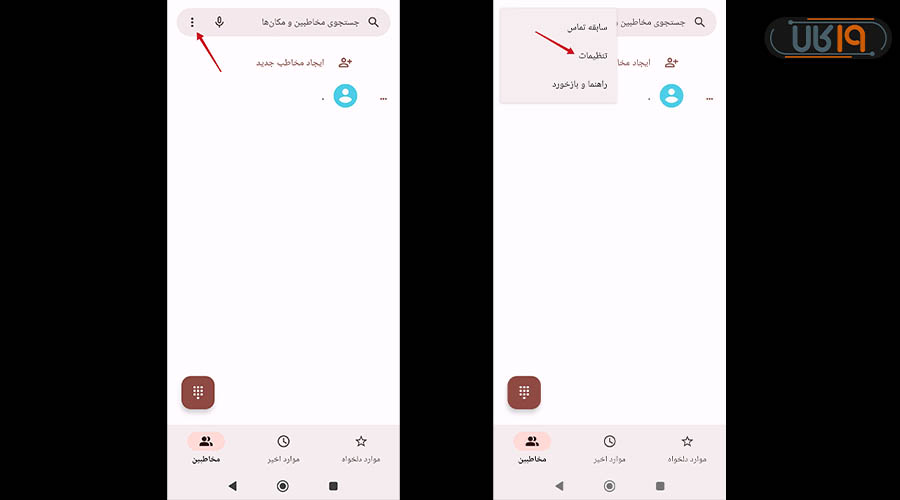







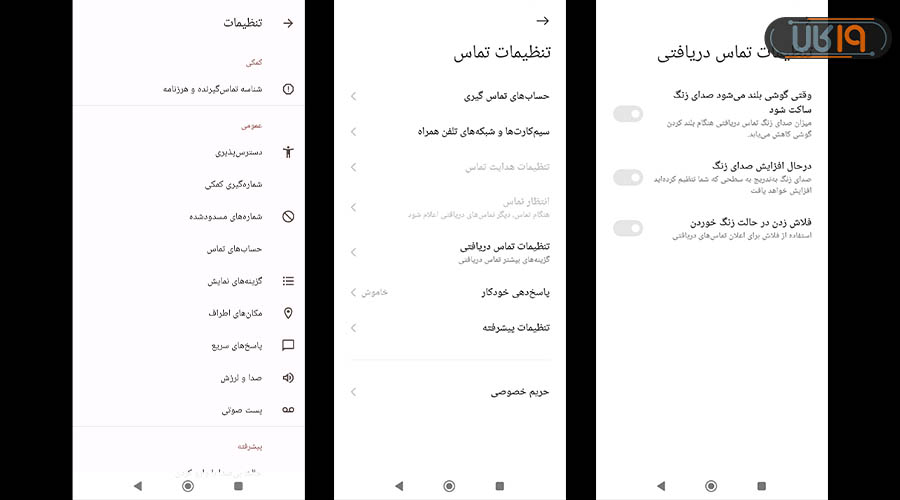
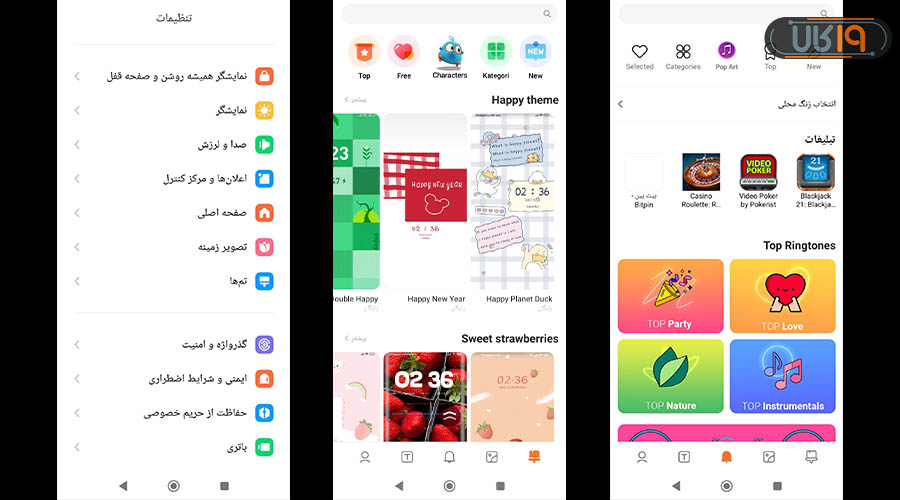
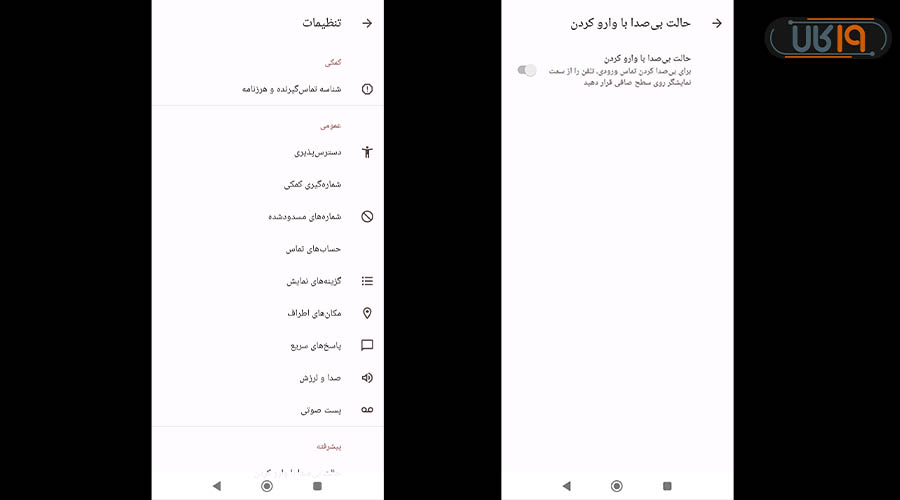
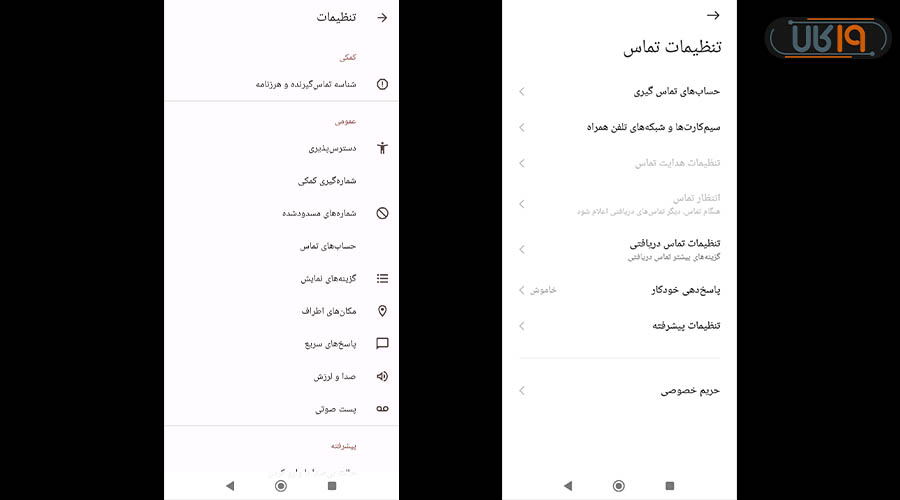
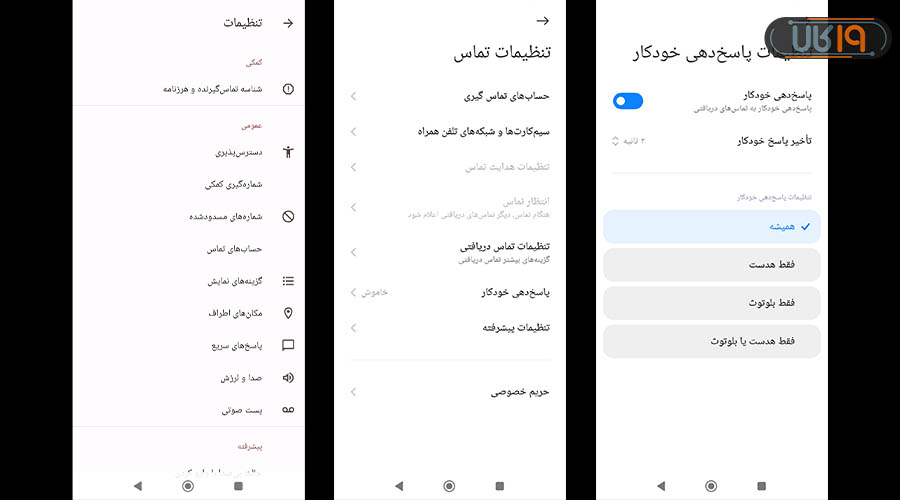
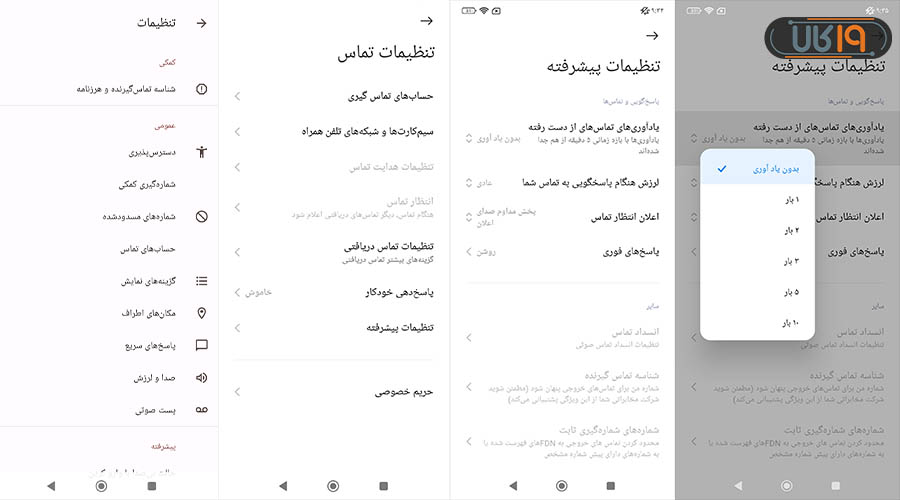
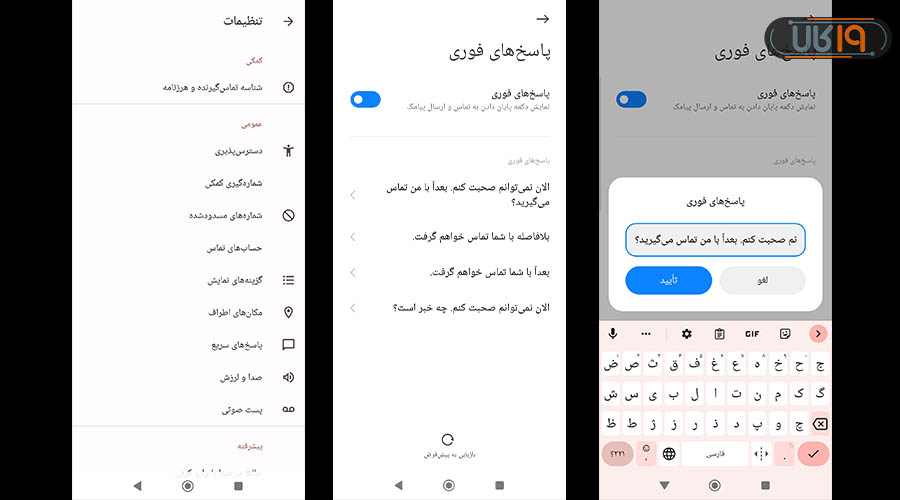
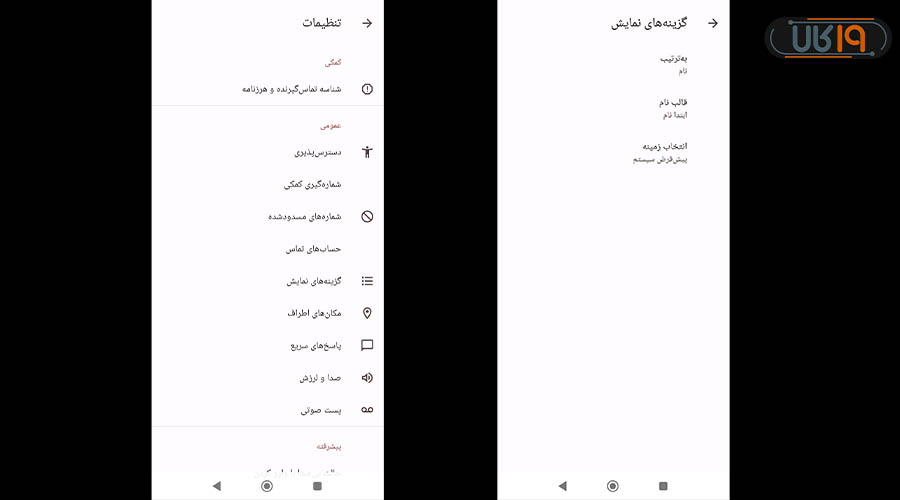
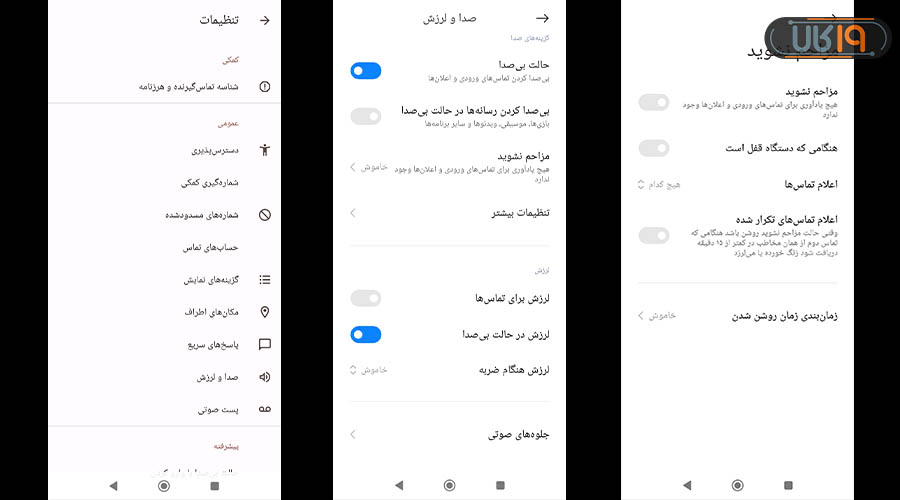
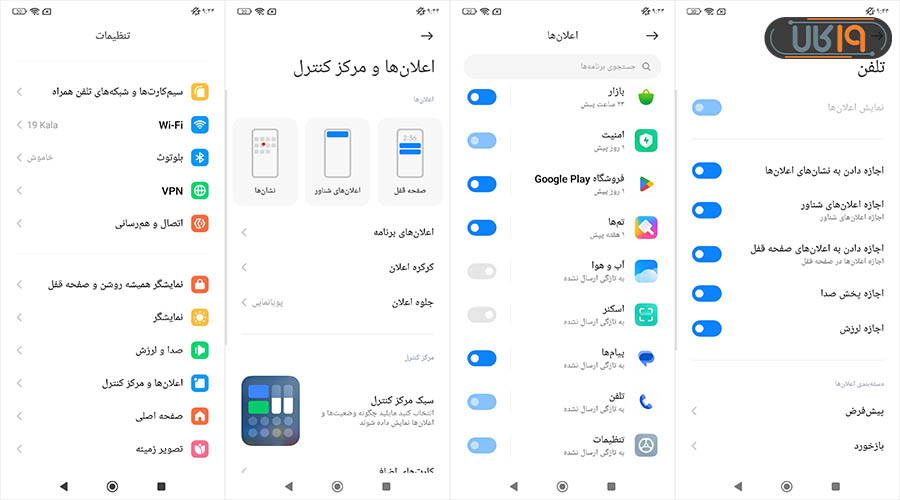
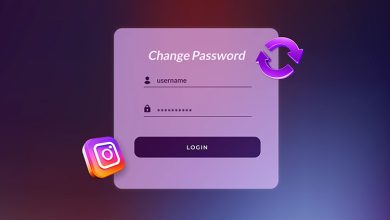
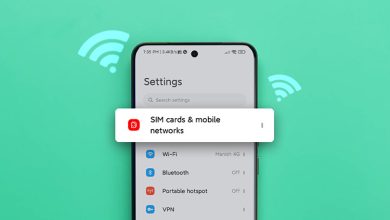


سلام ایا راهی هست بفهمیم کسی که زنگ زده بهمون تک زنگ بوده تماس گرفته تا قطع شده
سلام
دو سیکارته ردمی نوت ۹ اس دارم و الان هر دو سیمکارت یک زنگ دارند، نه توو گزینه صدا و لرزش و نه حتی گزینه ای بعنوان سیم یک و دو وجود داره ک بتونم دو زنگ تماس متفاوت داشته باشم، ممنون میشم راهنمایی بفرمایید
سلام من گوشی شیائومی پوکو ایکس تری دارم . بعضی شماره ها نمی تونن به من تماس بگیرن و بوق اشغال میزنه براشون .یا یه زگ میخوره بعد اشغال . تمام تنظیمات رو زیر و رو کردم درست نشد .هیچ شماره ای هم توی مسدودیام نیست . خیلی رو اعصابمه . ممنون میشم راهنماییم کنین
سلام من زمانی که گوشیم خاموشه بهم زنگ میزنن بعد که روشنش میکنم پیام میسکال نمیاد
مشکلش کجاس؟
سلام وقتبخیر
امکانش هست توی گوشی شیائومی x.6 اسم مخاطب حین تماس ورودی یا خروجی کوچکتر نمایش داده بشه؟
ممنون
سلام.میخواستم بدونم چطور میتونم یه شماره ای هست که من تو گوشیم نمیتونم با دوتا سیم کارت گوشیم تماس بگیرم یعنی در واقع به غیر از اون شماره که می خوام تماس بگیرم ازم میخواد که تماسم رو انتخاب کنم که با سیم ۱یا سیم ۲تواس بگیرم چطور میتونم اون شماره رو هم با هر دو سیم کارت گوشی تماس بگیرم در ضمن گوشیم پو کو M3 هستش
داداش چطوری یه کار کنیم که اگر گوشیتون سایلنت بود اگر یه فرد خاص زنگ بزنه زنگ بخوره با اینکه سایلنت باشه؟
سلام هرکی بهم زنگ میزنه هیچ تماسی رو گوشیم نمیوفته حالت مزاحم نشوید هم غیر فعاله چیکارش کنم گوشیم شیایومی پوکو ان اف سی هستش
اگر رمز برنامه تماس رو فعال کردی باید غیر فعال کنی (یعنی موقع وارد شدن بدون رمز وارد برنامه بشی)
سلام من گوشیم شیاعومی ردمی ۱۳ فورجی و دوماه که خریدم ومتاسفانه گرون خریدم شاید به دلیل قسطی بودنش بگذریم بعدازدوماه اپدیت جدیداومدزدم انرویدم از ۱۲ اومد ۱۴ و تمام گیگ ها رو جواب میده و روشن میکنم مینویسه هایپرواس ۱ حالا اپدیدجدیددوباره میاد که اندرویدش بالا بره و هایپرواس بشه ۲ و رامم راستی ۸ بوده العان زده ۸ +۴ یعنی رامم شده دوازده لطفا جوابم وبدین ممنون؟؟
نه داداش به اون میگن رم مجازی رم اصلی ۸ هست
سلام میشه حالتی باشه برای dnd تماس که فقط مخاطبین بتونن تماس بگیرن و ناشناس اگر زنگ زد بگه مشغوله یا خاموشه ؟
سلام چطور شماره گیری سریع را فعال کنم؟
سلام
گوشی من m5* است شماره یکی از مخاطب ها مشغول میزنه و نمیتونه با من تماس بگیره و در شماره های مسدود شده هم نیست من چی کار کنم
سلام من گوشیم شیائومی X4 ، من گوشیم ۲سیم کارتهاست اما وقتی میخوام تماس بگیرم با یک سیم کارت تماس میگیره ، چطور میتونم از توی تنظیمات حالت ۲سیم کارت رو بیارم، ناگفته نماند که ۲تا آنتنم فوله.
ممنون میشم جواب منو بدید
سلام
در قسمت SIM Cards & Mobile networks تنظیمات روی Dial ضربه بزنید و بعد گزینه Not Set رو انتخاب کنید اینطوری هروقت میخواهید تماس بگیرید از شما میپرسه با کدوم خط تماس بگیرم
سلام من گوشی *نوت ۱۲ پرو* دارم هر موقع بیصدا میکنم دوباره میخوام صدا دار کنم، خودکار یکبار زنگی که گذاشتم برای زنگ خوردن رو اجرا میکنم تا آخر که تموم شد بعد قطع میکنه…..
چطور میشه تنظیم کرد که فقط صدا دار کنه و دیگه نخواد زنگ رو اجرا کنه
برا من جواب داد
چرا شماره کسایی ک تماس می گیرن بهم ریخته نشون میده
سلام کسی میدونه چرا وقتی گوشیم زنگ میخوره باید قفل گوشی رو باز کنم و همچنین قفل برنامه تماس رو تا بتونم جواب بدم کسی بود اگه میدونست چجوری درستش کنم ممنون میشم
چون تو گزینه قفل برنامه هارو فعال کردی
و تلفن و مخاطبین رو قرار داری تا هروقت بخای استفاده کنی اول رمز بزنی برو تنظیمات داخل قفل برنامه تلفن رو در بیار
منم همین مشکل رو دارم میشه بیشتر توضیح بدید دقیقا کجا برم
تو بگو من چکارش کنم اونطوری شه
سلام من گوشی شیائومی دارم برای هر شماره وقتی زنگ میزنم نشان میده که با کدام سیمکارت میخواهی تماس بگیری اما یک شماره هست که خودکار با سیم یک زنگ میره آموزش دهنده یک کلیپ از تنظیمات تماس بگیرید که چطور بتوانیم مشکل را حل کنیم ممنون
توکل بر خدا کن انشالله مشکل حل میشه
سلام من شیایومی ردمی نوت ۱۲ دارم اما وقتی باهام تماس میگیرن صفحه گوشی روشن نمیشه و باید رمزمو وارد کنم بعد نوار اعلان رو پایین بکشم و از اونجا پاسخ بدم تنظیمات گوشی رو هم نگا کردم مجوزها همه اوکی بود و غیر فعال نبود
منم این مشکل رو دارم…راه حل پیدا نکردی؟
منو همین مشکل رو دارم تمام اعلان های تماس رو چک کردم مجوز داره
در قسمت تنظیمات اعلان های تمام صفحه رو سرچ کنین اونجا برای تلفن رو تیک بزنین میاره
اخی دمت گرم ۲روزه اعصابمو خورد کرده بود تو تنظیماتم میرفتم همش اوکی بود مونده بودم دیگ چکار کنم
مرسی عزیزم
خداخیرت بده
ممنون دستت درد نکنه خدا خیرت بده
سلام برامن همچین گذینه ی نداره که بزنم مشکلم حل بشه
ممنون کم الله بالخیر و العافیه.
من هم همون مشکل رو داشتم که با این راهنمایی شما حل شد.
دمت گرم . یه روز وقتمو گرفته .تمام تیک میک هارو برداشتم گذاشتم .
ممنون از راهنمایی عزیزم
خدا پدرومادرو همه رفتگانتو بیامرزه سه ساعت وقت گذاشتم وانوع روشهارو انجام دادم نشد که نشد فرمایشتونو عمل کردم درست شد ممنونم ازت خیلی
خیلی مردی به خدا
ممنونم
دستت درد نکنه خدا خیرت بده
دمت گرم پری ور پریده من همه رو زیرورو کردم درس نشد با دستور شما اکی شد
سلام ایراد از گلسی هست که چسبوندی.گلست رو بکن از صفحه و خوب صفحه گوشی رو تمیز کن درست میشه
منم همین مشکل رو دارم
رو اعصابمه هرکار میکنم درست نمیشه
دستت را روی آیکون تماس نگه دار روی اینفو بزن در صفحه ای که باز شد روی آنیستال آپ پایین صفحه بزن مشکل حل میشه
وایی منم همینجور تنظیمات رو نگاه کردم همشون اوکی هست
گلس گوشی هم سالمه
سلام
تو آپدیت جدید اینطوریه.برو گوگل پلی uninstall کن.
سلام گوشی من -ردمی ۱۳فورجی- هست که همین مشگل و داشتم تا درستش کردم روقسمتی که شکل گوشی هست که در صفحه اول گوشی هستش روش نگه دار یک پنجره بازمیشه زده بیشتراون و بزن تا تنضیماتش باز بشه زیرش زده برگرداندن به تنضیمات اولیه روش بزن تا ابدیت جدیدت غیرفعال بشه و دیگه اون و به روزرسانی نکن. همین. شکل گوشی تلفن داره یادت باشه روش نگه داروتنضیمات بیشتریا سه نقطه رو بزن و زیرش زده برش گردون به تنضیمات اول نترس داده هات پاک نمیشه . کوچیکت ارش.
سلام لطفاً راهنمایی کنید من گوشیم نوت ۱۲هست بعد از آپدیت کسی بهم زنگ میزنم صداش میاد ولی اصلا صفحه گوشی روشن نمیشه و باید رمز گوشی رو بزنم بعدش میاد
در قسمت تنظیمات اعلان های تمام صفحه رو سرچ کنین اونجا برای تلفن رو تیک بزنین میاره
سپاس فراوان از راهنمایی که کردید
چند ماهی بود که درگیر این قضیه بودم
بالا برات توظیح دادم رو ایکون گوشی ضربه بزن و نگه دار یه پنجره باز میشه و زیرش ابدیت جدیدوغیرفعال کن مشگلت حل میشه منم گوشیم ردمی ۱۳* فورجی رفتم یک گوشی ساز یادم داد و العان مشگلم حل شده
سلام شیائومی نوت 12sدارم به هیچ عنوان انتقال تماس.دایورت.فعال نمیشود.
سلام چرا هنگام تماس حالت اسپیکر و گزینهای دیگر مثل جابجایی تماس و دیگر گزینه در قسمت پایین صفحه نمایش دیده میشود قبلاً اینطوری نبود لطفاً راهنمایی کنید
سلام گوشی من شیامی12cهستش میخوام شماره بگیرم شماره بعدی جایگزین شماره قبلی میشه و شماره کامل نشان داده نمیشود،ممنون میشم راهنماییم کنید
سلام گوشی نوت*۱۲ اس گرفتم وقتی با کسی تماس دارم و از صفحه تماس خارج میشم اون حباب کناری تماس برام نمیاد ک برگردم به صفحه تماس یا دسترسی داشته باشم
حالت مزاحم نشوید گوشیت فعالان باید خاموشش کنی
حالت مزاحم نشوید گوشیت فعاله باید خاموشش کنی
سلام، من اینو میدونم و گوشی شیامی زیاد دستم بوده از نوت ۷تا ۱۰و ۱۲ گوشی های شیامی باید حتما تنظیماتش بروزرسانی کنید و همچنین سعی کنید گوشیتونو زیاد برنامه نریزید روش، ی برنامه هست که، افزایش سرعت اونو سعی کنید بیشتر وقتها بزنید یا برنامه پاکسازی کننده،،، امنیت این کارو بکنید هیچ مشکلی پیش نمیاد و گوشیت عالی میشه
سلام.من گوشیم پوکوایکس فایوهست وقتی کسی با من تماس میگیره ۳تا بوق آزاد میخوره سپس ردتماس میده(اشغال میزنم) چکار کنم.ممنون
سلام من گوشیم زنگ میخوره نه صدایی میاد نه شماره اونی که زنگ زده تو صفحه میاد فقط بالای صفحه یه تلفن کوچیکه میاد من چیکار کنم
درست شده گوشیت الان!؟
سلام.چطرا در قسمت تماسها شماره نمایش داده میشود ونام مخاطب کامل نیست
سلام وقتتون بخیر.
مدل گوشیم رد می نوت ۸.
تا الان هم هیچ مشکلی نداشته الان یکی دوماهه مشکلش اینه:
وقتی روی مخاطب موردنظرم قرار میگیرم و ضربه میزنم برای تماس ، بلافاصله تماس برقرار نمیشه ، یک دقیقه طول میکشه تا شماره گیری انجام بشه.
نمیدونم چرا.
در ضمن قسمت تنظیمات تماس که تو اموزشتون گذاشتید من وارد که میشم هیچ گزینه ای نمیاره برام.
دقیقاً گوشی منم یک سالی هست که این مشکلو داره
من حتی صفحه هم کاملا محو میشه برا یه ۱۰ ثانیه
اصلا معلوم نیست شماره کی رو گرفتم
فکر کنم این مشکلشون ارثی باشه
سلام کریمی هستم گوشیم x5پروهست برای ظبط صدای گوشیم.اتصال برنامه ظبط تماس قفل هست نمیتونم فعال کنم قسمت برنامههای بارگیری شده ممنون
من هم دقیقا این مشکل رو دارم اخیرا بعد از آپدیت کانتکت بدتر شده
سلام از قسمت اطلاعات برنامه حذف به روز رسانی رو بزنید درست میشه
سلام,من تو تماس های اخیرم تماس های ک میگیزم یا تماس های وردویم ب ترتیب نیس و قاطی پاتیه نمیدونین دلیلش چیه؟!
سلام چندین مورد علت اصلی .یک مشگل در صدا ..کند شودن گوشی بعد کار کردنش .مصرف زیاد بطری چندین دلیل محم دیگر دارد….. خودتان زحمت یاد بگیرید تلاش .گوشی شیایومی قدرت توان کیفیت مثل نوکیا N 8 قدرتمند فکر کنم بهتر از همه گوشها از نظر من ثابت شود …. میشود هم زمان چندین کار انجام بدهید .بنده. با گوشی ها بسیار مدل بالا امکان ندارد آنها کارهای که با گوشی شیایومی انجام میدهد.. با تشکر فراوان